
Publicado
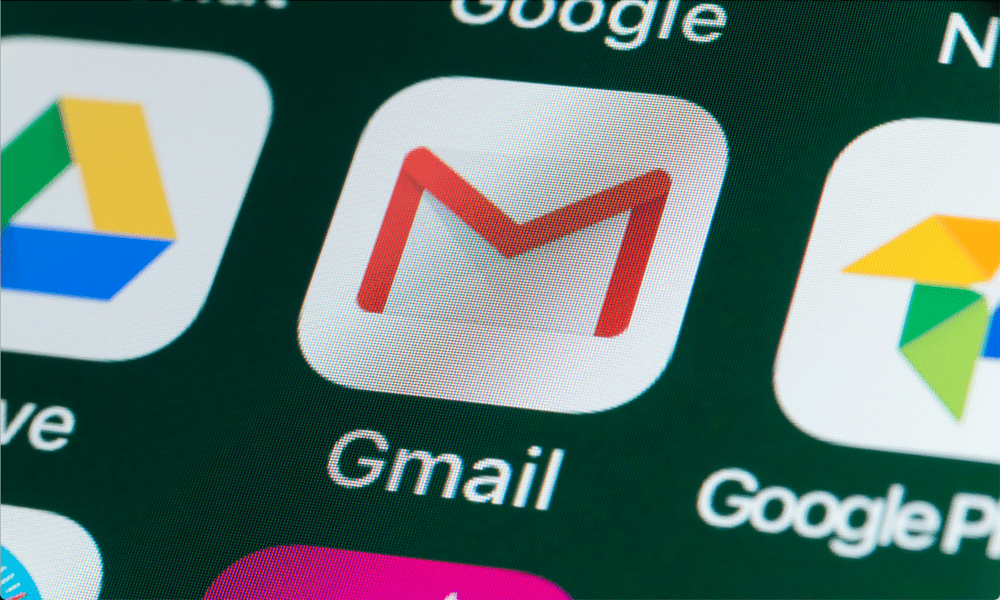
Si te faltan algunos correos electrónicos, es posible que tengas que revisar tus correos electrónicos bloqueados en Gmail. Así es cómo.
Gmail Según mi experiencia, es bastante bueno para lidiar con el spam, pero eso no significa que no llegue algún mensaje extraño. Incluso bloqueé ciertos correos electrónicos de mi cuenta. Aún así, vale la pena revisar periódicamente tus correos electrónicos bloqueados en Gmail para ver que no te has perdido nada importante.
Afortunadamente, esos correos electrónicos no desaparecieron para siempre. Existe una forma sencilla de comprobar los correos electrónicos bloqueados en Gmail, dependiendo de cómo los hayas bloqueado. Puede comprobar cómo siguiendo los pasos a continuación.
¿Puedes ver correos electrónicos bloqueados en Gmail?
Dependiendo de cómo bloqueó al usuario, puede verificar fácilmente los correos electrónicos bloqueados en Gmail. Esto se debe a que, en su mayor parte, los correos electrónicos bloqueados suelen enviarse directamente a la carpeta de spam. Puede verlos abriendo la carpeta de spam, abriendo un correo electrónico y revisando la etiqueta en la parte superior. La etiqueta le indicará que la dirección de correo electrónico está bloqueada.
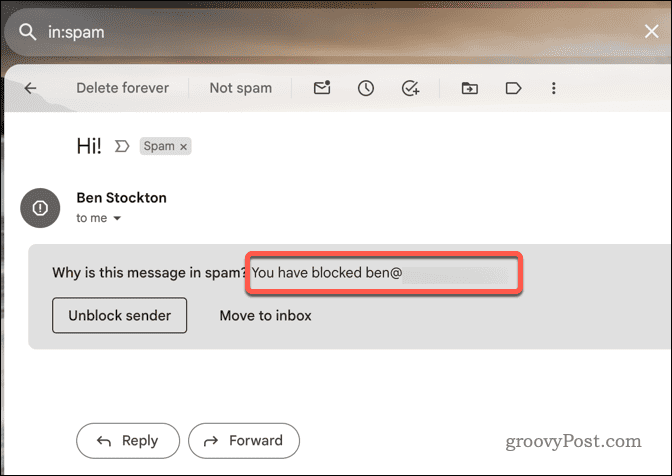
Sin embargo, Gmail elimina los correos electrónicos de la carpeta de spam después de 30 días. Si recibe un correo electrónico de un contacto bloqueado dentro de los últimos 30 días, puede poder verlo. Sin embargo, hay una excepción. si tienes creó un filtro personalizado que elimina automáticamente los correos electrónicos de un remitente bloqueado, entonces no podrás verlos en absoluto.
No hay forma de recuperar correos electrónicos que un filtro bloqueado haya eliminado automáticamente. Todo lo que puede hacer es evitar filtrar los correos electrónicos de esta manera y enviarlos a su carpeta de correo no deseado, donde tendrá un plazo de 30 días para recuperarlos.
Además, tenga en cuenta que los correos electrónicos eliminados que terminan en spam se eliminan cuando vacía manualmente la carpeta de spam. Si decide vaciar la carpeta de spam de esta manera, no podrá recuperarlos después. Si desea conservar algunos de los correos electrónicos bloqueados, debe moverlos a otra carpeta antes de vaciar la carpeta de spam.
Cómo ver correos electrónicos bloqueados en la carpeta de spam de Gmail en PC o Mac
Como mencionamos anteriormente, los correos electrónicos bloqueados en Gmail generalmente se tratan como correos electrónicos no deseados y se mueven a la carpeta de correo no deseado.
A menos que esté utilizando un filtro personalizado, puede verificar sus correos electrónicos de Gmail bloqueados buscando en la carpeta de correo no deseado antes de que finalice el período de 30 días siguiendo los pasos a continuación.
- Inicie sesión en su cuenta de gmail en su PC o Mac desde su navegador web.
- Selecciona el Correo basura carpeta de la izquierda. Si no puedes verlo, haz clic Más para expandir la lista de carpetas.
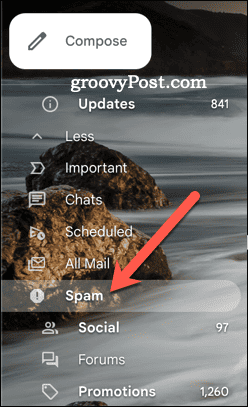
- Verá una lista de correos electrónicos que Gmail marcó como spam. Seleccione cualquier correo electrónico que crea que ha sido enviado por correos electrónicos bloqueados; estos tendrán la etiqueta bloqueado en la parte superior.
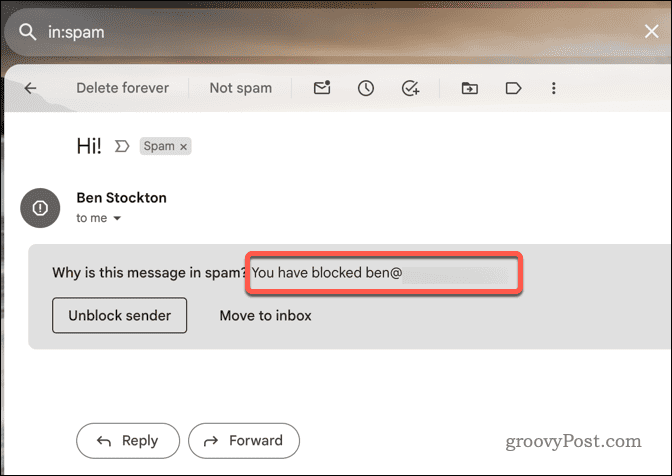
- Si desea desbloquear una dirección de correo electrónico, abra cualquiera de los correos electrónicos bloqueados en la carpeta de spam y haga clic en Desbloquear remitente botón.
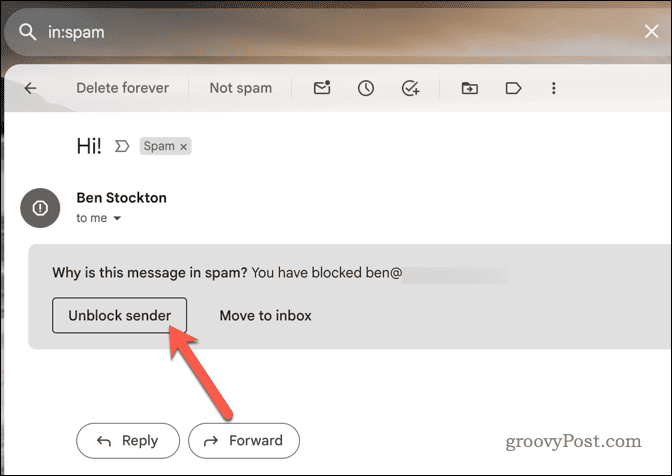
Cómo ver correos electrónicos bloqueados en la carpeta de spam de Gmail en dispositivos móviles
También puedes ver los correos electrónicos bloqueados en tu carpeta de spam de Gmail utilizando la aplicación móvil de Gmail en dispositivos Android, iPhone y iPad.
Sin embargo, se aplican las mismas reglas. Sólo puedes recuperar correos electrónicos bloqueados que se eliminan como spam que no se han eliminado en un período de 30 días, no se han eliminado manualmente ni se han eliminado automáticamente mediante un filtro. Para ver los correos electrónicos bloqueados en la carpeta de spam de Gmail en dispositivos móviles, siga los siguientes pasos.
- Abra la aplicación Gmail en su dispositivo móvil.
- Toque en el icono de menú (tres líneas horizontales) en la parte superior izquierda, al lado de la barra de búsqueda.
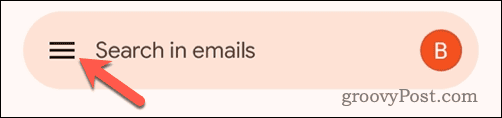
- Desplácese hacia abajo en la lista de carpetas y toque Correo basura para abrir la carpeta de spam.
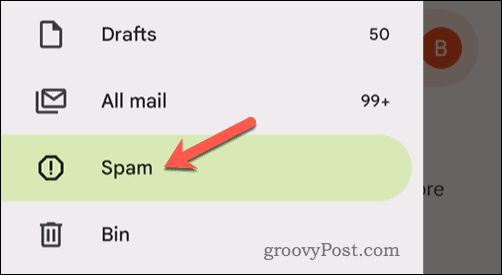
- Verás una lista de correos electrónicos que Gmail ha bloqueado y marcado como spam. Seleccione cualquiera que crea que podría estar bloqueado por sus filtros existentes.
- Para desbloquear una dirección de correo electrónico, toque un correo electrónico recibido de una dirección bloqueada, luego toque el Desbloquear remitente botón en la parte superior del mensaje.
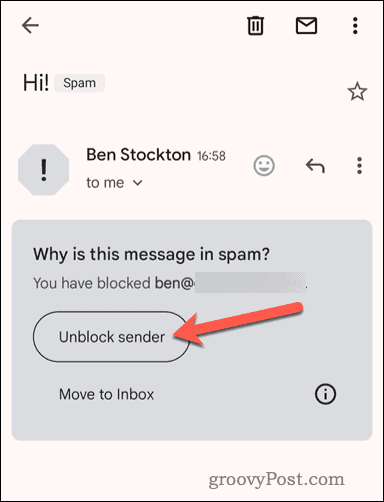
Cómo ver su lista de correo electrónico bloqueado en Gmail
Si desea ver una lista de todas las direcciones de correo electrónico que bloqueó previamente en Gmail, puede hacerlo accediendo a su lista de remitentes bloqueados. Esta lista le muestra las direcciones de correo electrónico que ha bloqueado usando el botón de bloqueo o usando un filtro personalizado. Puede seguir los siguientes pasos para ver su lista de Gmail bloqueados.
- Para hacer esto, abra su navegador web e inicie sesión en sitio web de gmail.
- Haga clic en el icono de configuración en la parte superior derecha.
- Selecciona el Ver todas las configuraciones opción.
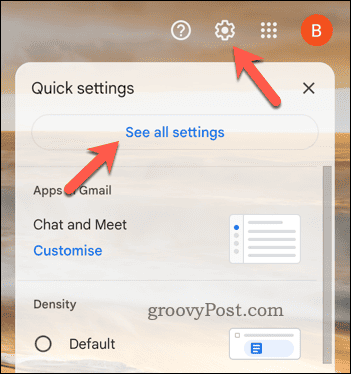
- En el Ajustes menú, seleccione el Filtros y direcciones bloqueadas pestaña.
- Una lista de direcciones de correo electrónico filtradas o bloqueadas aparecerá en el siguiente menú. Desplácese hasta la parte inferior etiquetada con el mensaje que las siguientes direcciones de correo electrónico están bloqueadas. Gmail bloquea estos correos electrónicos y los coloca en la carpeta de spam.
- Para desbloquear cualquiera de los correos electrónicos, presione el botón desatascar opción al lado de las direcciones.
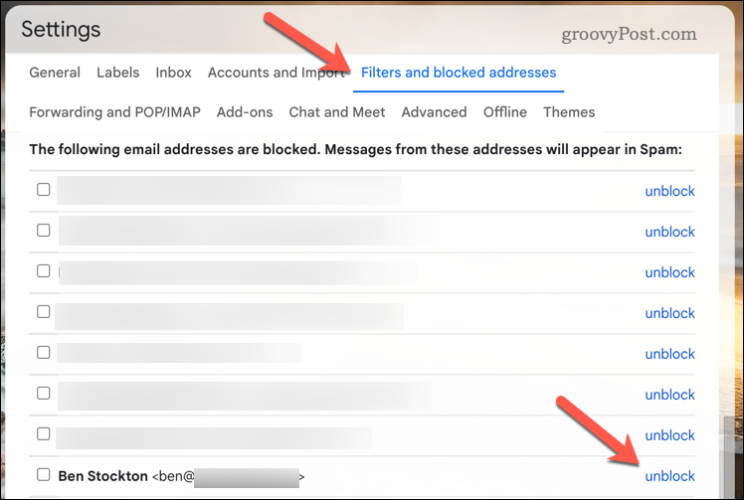
- Si ha utilizado un filtro personalizado para bloquear y filtrar direcciones de correo electrónico, desplácese hacia la parte superior del menú para identificar el filtro coincidente.
- Prensa borrar junto al filtro para retirarlo.
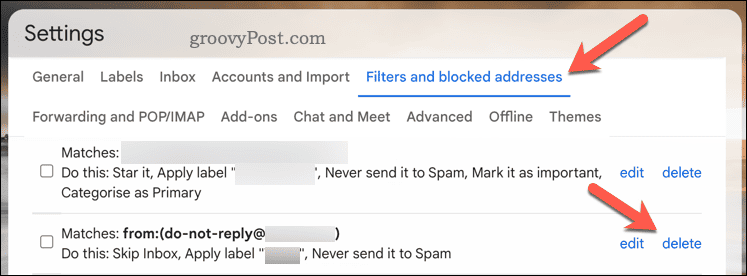
Bloquear correos electrónicos no deseados en Gmail
Si has bloqueado a alguien en Gmail, probablemente querrás evitar sus mensajes. Sin embargo, si decide revisar sus correos electrónicos bloqueados en Gmail, puede hacerlo rápidamente viendo la carpeta de correo no deseado en cualquier momento, siempre y cuando los correos electrónicos sigan allí, claro está.
Si eres nuevo en Gmail, es posible que quieras adquirir algunos Consejos y trucos de Gmail para ayudarle a convertirse en un usuario avanzado. Por ejemplo, es posible que desee comenzar etiquetar tus correos electrónicos de Gmail para ayudarle a clasificarlos de forma más eficaz.
¿Te resultó útil este artículo
Genial, compártelo:
CompartirPíoRedditLinkedInCorreo electrónico¡Gracias!
Gracias por ponerse en contacto con nosotros.
Gracias por ponerse en contacto con nosotros.

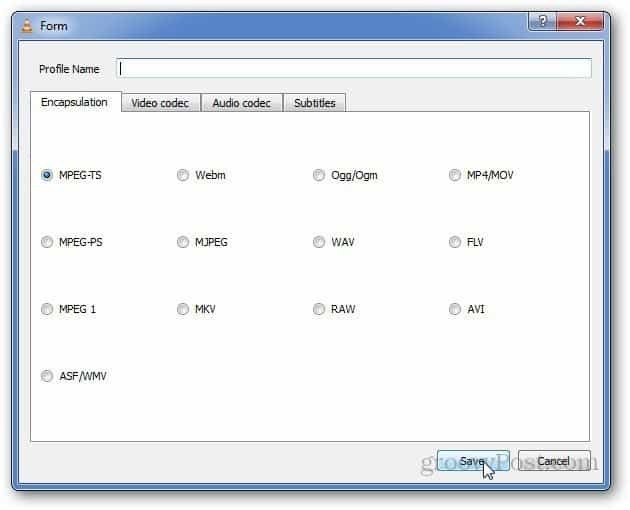

![Uso efectivo de la barra de tareas pendientes de Outlook 2007 [Cómo hacer]](/f/de8f5e18fc2f70a68cd0777ae32a68b9.png?width=288&height=384)